Windows のシステム評価ツール(Windows System Assessment Tool, WinSAT)を使って、PC の性能を測定する方法を書いていきます。
バージョン
Windows 11 で動作確認をしました。
目次
- ターミナルの起動
- 計測の開始
- 計測結果の表示
- 計測結果のファイル
1. ターミナルの起動
以下の手順で、ターミナルを管理者権限で起動します。
- スタートを右クリック(or WindowsキーとXを押下)
- ターミナル(管理者)をクリック

2. 計測の開始
ターミナルで以下のコマンドを実行します。
winsat formal
実行すると性能の計測が開始されます。

3. 計測結果の表示
計測が完了したら、ターミナルで以下のコマンドを実行します。
get-ciminstance win32_winsat
実行すると、Windowsエクスペリエンスインデックス(計測結果)が表示されます。

CPUScore : 9.2 D3DScore : 9.9 DiskScore : 8.95 GraphicsScore : 8 MemoryScore : 9.2 TimeTaken : MostRecentAssessment WinSATAssessmentState : 1 WinSPRLevel : 8 PSComputerName :
CPUScore から MemoryScore は、高いほど性能が良いとされています。
4. 計測結果のファイル
計測結果は、以下のフォルダにファイルとして保存されます。
C:\Windows\Performance\WinSAT\DataStore
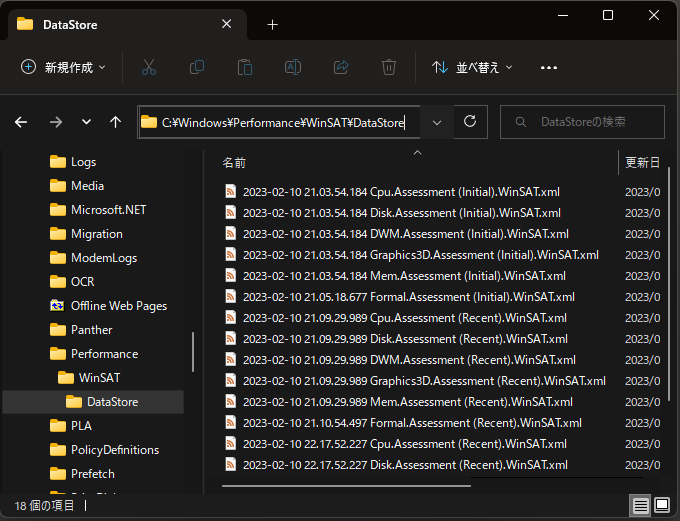
ファイルが増えたら削除して大丈夫です。